Cara Mengaktifkan GZIP Compression Pada Plesk
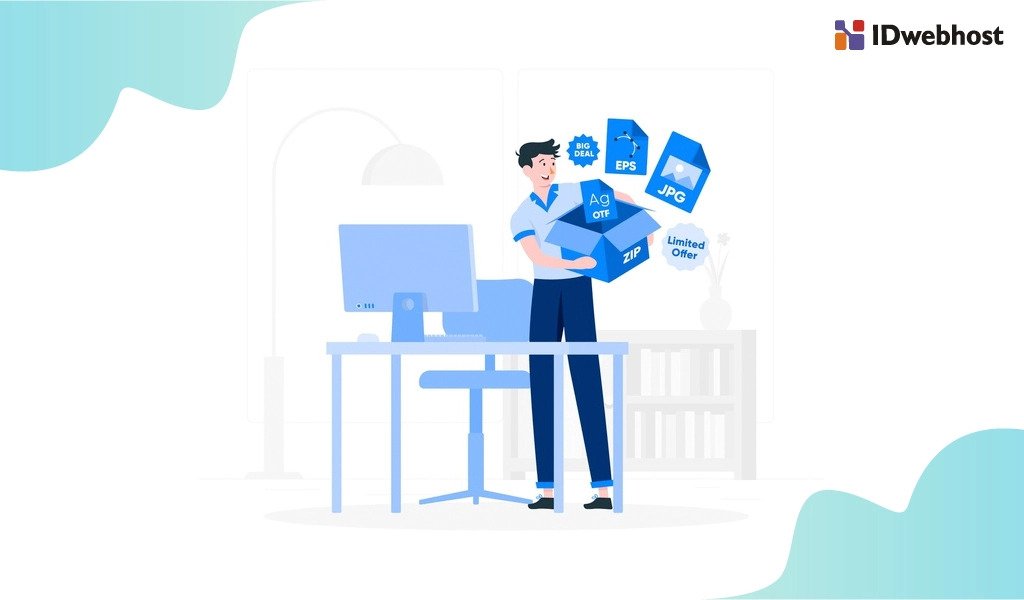
Sahabat IDwebhost, setiap tahunnya ukuran website selalu bertambah secara konstan. Ukuran sebuah website setiap tahun rata-rata bertambah hampir 1 MB. Ukuran website yang senantiasa bertambah itu dapat membuat akses website menjadi lebih lambat. Website yang lambat diakases tentu akan sangat menyebalkan. Baik dari sisi Anda sebagai pemilik website, dan khususnya bagi pengunjung website.
Berdasarkan data Google, 53% pengunjung aka meninggalkan website yang memiliki load time lebih dari tiga detik. Jadi dapat dikatakan bahwa website yang cepat adalah suatu kewajiban di zaman sekarang.
Pertanyaannya adalah, bagaimana menjaga website tetap cepat walaupun ukuran website semakin besar? Jawabannya adalah kompresi data menggunakan gzip.
Cara termudah untuk meningkatkan kecepatan website adalah dengan meninggalkan semua resources yang tidak diinginkan. Cara termudah kedua adalah mengkompres atau memampatkan semua sumber daya yang ada. Mengaktifkan GZIP compression di server website adalah salah satu cara termudah dan paling efisien.
Browser dan peramban modern kini telah menyertakan support GZIP compression secara default. Namun, untuk menyajikan sumber daya yang dikompresi kepada pengguna, Anda harus mengaktifkan GZIP dengan benar.
GZIP sendiri dapat digunakan pada berbagai kontrol panel, termasuk Plesk panel. Pada artikel kali ini, Kami akan berbagi tips cara mengaktifkan GZIP compression di Plesk panel. Jadi simak artikel ini sampai selesai, ya.
Cara mengaktifkan GZIP Compression pada Plesk sebetulnya cukup mudah. Selain cara aktivasinya yang cukup mudah, GZIP tentu saja memiliki manfaat yang membuatnya menjadi cara meningkatkan kecepatan website yang ampuh.
Manfaat GZIP Compression
GZIP compression banyak dipilih untuk meningkatkan kecepatan website, bagi pemilik website yang tidak mau menghapus resources atau sumber daya tidak penting yang ada di websitenya. Selain itu, berikut ini adalah manfaaat dari penggunaan GZIP compression yang harus Anda tahu:
1. Mengurangi Ukuran Data
Manfaat pertama dari penggunaan GZIP compression adalah ukuran data yang bisa Anda kurangi dengan mudah. Ukuran data yang terlalu besar, yang kebanyakan dihasilkan dari kapasitas sumber daya yang selalu bertambah dapat mempengaruhi kecepatan website.
2. Menghemat Ruang Penyimpanan
Manfaat kedua yang akan Anda dapatkan dari penggunaan GZIP compression adalah ruang penyimpanan yang lebih hemat. Seperti yang kita ketahui bersama, ruang penyimpanan website memiliki keterbatasan. Kapasitas ini umumnya berkaitan dengan paket hosting yang biasanya dipilih pengguna. Namun jika Anda tidak mau terikat dengan kapasitas yang membatasi, Anda bisa memilih penyedia hosting yang memiliki paket hosting dalam layanannya.
3. Meningkatkan Kecepatan Transfer Data
Ukuran data yang berkurang dapat meningkatkan kecepatan transfer data. Oleh karena itu, penggunaan GZIP compression di Plesk juga berkontribusi untuk meningkatkan kecepatan transfer data. Terdapat dua jenis kecepatan transfer data, yaitu upstream dan downstream.
Upstream adalah kecepatan transfer data dari komputer ke server. Sedangkan downstream adalah proses transfer data dari server ke komputer atau perangkat pengguna.
4. Compress Media Streaming Online (Untuk Konten Video Audio)
Salah satu manfaat GZIP compression adalah kemampuannya untuk memampatkan ukuran data file audio dan video. Dengan hal ini, pengguna tidak akan lagi merasakan akses audio video yang lambat. Aktivitas streaming akan jadi lebih menyenangkan karena anti buffering.
Cara Mengaktifkan GZIP Di Plesk
Lantas, bagaimana cara mengaktifkan GZIP compression di Plesk? Berikut ini adalah cara mengaktifkan GZIP compression di Plesk:
1. Login Ke Dashboard Plesk
Langkah pertama yang harus Anda lakukan untuk mengaktifkan GZIP compression di Plesk adalah login ke halaman dashboard panel Plesk. Pergilah ke halaman login Plesk. Kemudian masukkan informasi pada bilah yang ada. Anda akan akan diminta untuk memasukkan username dan password yang didapatkan ketika Anda melakukan registrasi.
2. Masuk ke Pengaturan Apache And Nginx
Setelah berhasil login ke halaman dashboard Plesk, langkah selanjutnya adalah masuk ke pengaturan Apache dan NginX. Untuk masuk ke pengaturan Apache and NginX, dari dashboard Plesk, masuklah ke menu Domain. Pilih domain, kemudian klik Apache & Nginx Settings.
3. Tambahkan Kode Yang Diperlukan
Langkah terakhir yang bisa Anda lakukan dalam tahapan cara mengaktifkan GZIP compression di Plesk adalah menambahkan kode yang diperlukan pada Apache & NginX Settings. Berikut ini adalah kode yang bisa Anda tambahkan di pengaturan Apache & NginX:
gzip off;
gzip_disable “MSIE [1-6]\.(?!.*SV1)”;
gzip_proxied any;
gzip_types text/css text/plain application/x-javascript text/xml application/xml application/xml+rss application/javascript text/javascript image/x-icon image/bmp image/svg+xml application/x-httpd-php;
gzip_vary on;
Jika sudah menambahkan kode diatas, jangan lupa untuk klik OK untuk menyimpan pengaturan yang telah Anda lakukan tadi.
Hal-Hal yang Harus Diperhatikan Ketika Aktivasi GZIP
Ada beberapa hal yang harus Anda perhatikan ketika proses mengaktifkan GZIP Compression pada Plesk. Hal-hal ini perlu Anda hindari agar proses aktivasi GZIP Anda berjalan dengan lancar. Berikut adalah beberapa hal yang sebaiknya anda hindari ketika aktivasi GZIP compression di Plesk:
1. Kesalahan Dalam Pengaturan
Hal pertama yang harus Anda perhatikan adalah kesalahan dalam pengaturan. Kesalahan umum yang biasa ditemui ketika proses aktivasi GZIP di Plesk adalah error pada kode yang dimasukkan. Jadi, jangan sampai salah ketika memasukkan kode pada pengaturan Apache & NginX.
2. Periksa Coding Atau Konten Konfigurasi File
Memasukkan kode yang tidak tepat pada pengaturan Apache & NginX akan membuat kompresi yang Anda lakukan tidak berhasil. Maka, Anda harus memeriksa dengan teliti kode-kode yang telah ditambahkan tadi, sebelum mengklik OK.
3. Bertanya Pada Tim Support Hosting Anda
Jika Anda masih mengalami kesulitan ketika melakukan aktivasi GZIP compression di Plesk, Anda bisa melakukan konsultasi dengan penyedia hosting di mana Anda berlangganan. Maka ketika akan membuat website, penting untuk memastikan bahwa penyedia hosting yang pilih memilik tim support yang tidak hanya ramah, namun juga bisa memberikan solusi atas masalah yang Anda alami.
Kesimpulan
Cara mengaktifkan GZIP Compression pada Plesk bukanlah yang sulit. Anda bisa melakukan pengaturan tersebut tanpa bantuan orang lain. Namun jika Anda mengalami keraguan, jangan sungkan untuk menghubungi penyedia Anda berlangganan hosting Plesk.
GZIP compression memiliki banyak manfaat. Seperti peningkatan kecepatan website, kecepatan transfer data, dan juga meringankan pengunjung yang inin menikmati layanan multimedia.
Mau punya website cepat dan andal? Ayo berlangganan layanan domain hosting terpercaya IDwebhost sekarang juga!


